Vorweg: Die allgemeine Zwischenablage ist ein allgemein verfügbares Feature. Es ist nicht auf Apps von Apple begrenzt. Das Kopieren von Inhalten funktioniert in beide Richtungen - vom Mac auf das iPhone oder iPad oder umgekehrt vom iOS-Device an den Mac.
Allgemeine Zwischenablage am Mac nutzen
Um am Mac ein Element in die Zwischenablage zu kopieren, benutzen Sie in der Regel die Tastenkombination [cmd] + [c]. Öffnen Sie Pages, markieren darin einen Text-Absatz und kopieren ihn in die Zwischenablage. Greifen Sie dann zu Ihrem iPhone oder iPad. Öffnen Sie darauf beispielsweise die Notizen-App. Tippen Sie mit dem Finger auf eine leere Stelle am Touchscreen. In dem Kontextmenü, das dann erscheint, wählen Sie „Einfügen“. Der Text, den Sie am Mac kopiert haben, erscheint nun in Ihrer geöffneten App am iPhone.
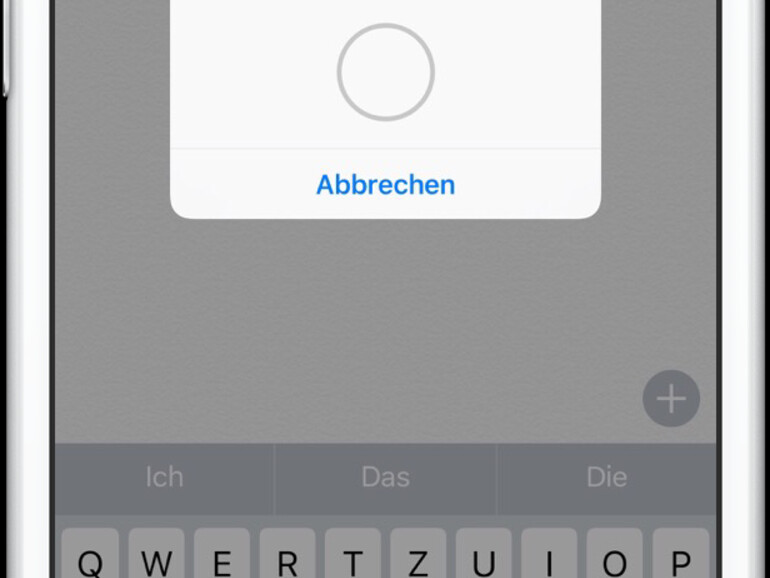
Sie haben ein interessantes Foto von einem Freund am iPhone in WhatsApp, dem Facebook Messenger oder der Nachrichten-App erhalten? Nun schreiben Sie gerade am Mac eine E-Mail an einen Freund, und wollen ihm dieses Foto zeigen. Tippen Sie am iPhone länger auf das entsprechende Bild. Im Kontextmenü wählen Sie „Kopieren“ aus. Klicken Sie in Mail am Mac an die Stelle, an der Sie das Bild einfügen wollen. Drücken Sie [cmd] + [v] auf der Tastatur und das Foto wird aus der allgemeinen Zwischenablage eingefügt.
Welche Voraussetzungen werden benötigt?
Sie haben iOS 10 auf Ihrem iPhone oder iPad installiert? Außerdem ist Ihr Mac kompatibel mit macOS Sierra und konnten Sie vorher auf ihm schon Handoff nutzen? Dann müssen Sie nur noch sicherstellen, dass auf beiden Geräten dieselbe Apple ID via iCloud eingeloggt ist und Sie können in Zukunft zwischen den Geräten hin- und herkopieren.
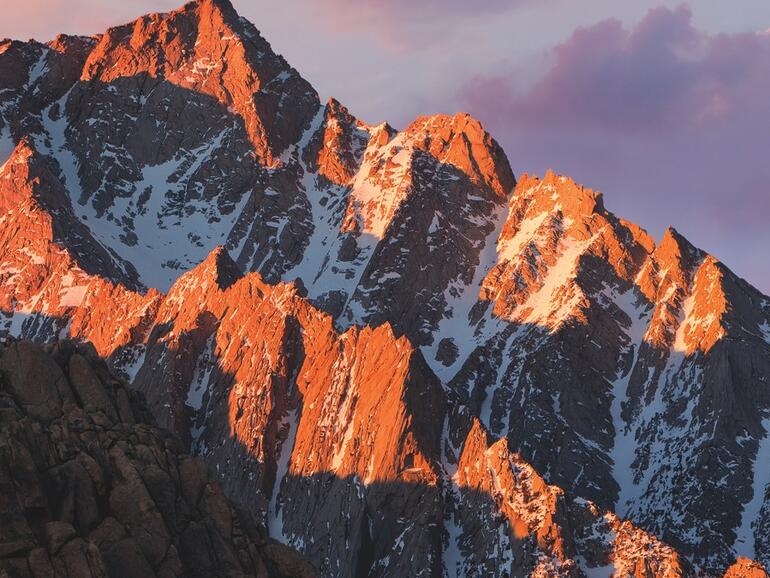

Diskutiere mit!
Hier kannst du den Artikel "macOS Sierra: So nutzen Sie die allgemeine Zwischenablage mit iOS 10" kommentieren. Melde dich einfach mit deinem maclife.de-Account an oder fülle die unten stehenden Felder aus.
Bei mir funktioniert diese Funktion nicht. Auch Handoff funktioniert nicht. Ich kann mein MacBook Pro 2013 (Sierra) nicht per Blutooth mit meinem iPhone 6 iOS 10 verbinden. Es kommt immer die Meldung auf dem Mac, dass das Gerät nicht kompatibel ist. Muss die Blutoothverbindung auf jeden Fall bestehen? Wie bekomme ich die Verbindung hin? Ich habe sogar schon versucht die iCloudeinstellungen zu löschen und neu zu verbinden. Es hilft nichts.
Gruß
Peter
Hi, BLuetooth is auch eine Voraussetzung davon. Copy-Paste geht nicht, wenn sich beide Geräte nicht in Bluetooth Reichweite befinden. Macht ja auch irgendwie SInn - auch werden die Daten nicht nach icloud gepusht und schwirren im Internet rum.
@Peter7: Ja, Bluetooth ist auch notwendig. Allerdings muss man die Geräte nicht koppeln, es sollte reichen, wenn sie in den Bluetooth-Einstellungen auftauchen, weil man dann weiß, dass sie in ausreichender Nähe sind und sich finden. Hast du Bluetooth bspw. über das Kontrollzentrum mal an- und ausgemacht?
Habe das selbe Problem.
Nachdem ich diese Angaben befolgt habe, geht es immer noch nicht.
BlueTooth verbinden klappt, wenn ich es vom iPhone manuell verbinde. Ab dem Mac klappt das leider nicht: "Netzwerk nicht verfügbar".
Da kommen viele Zusatzfragen:
- Auf welchem Weg (Protokoll) soll denn diese Verbindung / Datenaustausch geschehen?
- Soll das Ganze in beide Richtung gehen?
- Falls es übers Netzwerk läuft, muss man im selben WLAN sein mit den beiden Geräten?
- Da beide iCloud mit der selben Apple ID aktiviert haben müssen, läuft es nicht eher übers Netzwerk?
- Sind in den iCloud-Einstellungen evtl. noch gewisse Einstellungen zu machen? (z.B. iCloud Drive)
Wäre sehr dankbar für Hilfe.
Gruß
Ramtho
Was vielleicht mal helfen kann. Beide Geräte komplett ausschalten und wieder einschalten.
Ja, das Ganze funktioniert prinzipiell in beide Richtungen. Aber so wie wir feststellen mussten, dass nur 4 von 5 Versuchen beim Entsperren mit der Apple Watch funktionieren, so ist auch dieses Feature noch nicht vollständig ausgereift.
Die Apple ID auf den Geräten dient nur der Verifizierung, dass das andere Gerät Daten kopieren kann. Sonst könnte prinzipiell jedes iOS-Gerät auf diese Zwischenablage zugreifen.
Ja es müssen beide im gleichen Netzwerk sein, das kann aber auch heißen, dass der Mac per LAN-Kabel und das iPhone via WLAN verbunden sind. Es kann auch an der Stelle aber schon zu Problemen kommen, wenn das Netzwerk nicht optimal eingerichtet ist und alles "zu lange" dauert, dass dann die Verifizierung nicht hinhaut. Die Inhalte aus der Zwischenablage werden meine ich auf iCloud hochgeladen. Weshalb es kurz dauern kann, bevor sie dann bereitstehen. Die Übertragung erfolgt über "kurze Distanz". Wenn die Geräte zu weit voneinander weg sind, geht das nicht.
Was Du auch überprüfen kannst. In den Systemeinstellungen am Mac für iCloud, da gibt's den Punkt "Zugang zu meinem Mac". Wenn Du den aktivierst und es eine Fehlermeldung gibt, dann wird auch die Zwischenablage nicht funktionieren, weil die auch die Netzwerk-Schnittstelle nutzt. Es kann auch helfen, sich bei iCloud am Mac auszuloggen und wieder einzuloggen.
Was hast Du denn für ein iPhone und was für einen Mac? Also ich hab bspw. ein iPhone SE und aktuell super Probleme mit dem WLAN seit iOS 10.0.1, auch 10.0.2 hat nix gebracht. Manchmal geht Apple Music nicht oder Safari braucht ewig zum Laden.